Megoldva: az iPhone hangja nem működik [2022]
Az Apple Device vásárlása sok ember számára valóra vált álom. A zökkenőmentes funkciók és a kiváló felhasználói felület miatt az emberek szívesebben keresik fel az Apple boltokat, és választják ki az igényeiknek leginkább megfelelő modellt. De ha kiderül, hogy bizonyos hibák és hibák akadályozzák az eszköz használatát, az egészen más szintű fejfájást jelent. Az egyik leggyakoribb panasz a régebbi verzió felhasználóitól az nincs hang az iPhone készüléken. Ez súlyos problémának tűnhet, mert a technológiai zavarok látható jelei riasztóak.
A hangerő fel/le gombok nem változtatnak a hang állapotán. Annak ellenére, hogy a hangszórók be vannak kapcsolva vagy teljesen működőképesek, az iPhone készüléken nincs hang vagy nincs hangerő. Nem hallja a zenét, vagy nincs hang az iPhone videón. Ez odáig megy, hogy megzavarja az alapvető funkciókat, amelyekre a telefont használják. Előfordulhat, hogy nem hallja a telefon csörögését, amikor valaki felhívja Önt. Még ha sikerül is hallania némi hangot a telefon díszes hangszóróiból, azok nagyon tompák, megszakadtnak tűnnek, és úgy szólnak, mint egy robot, aki majdnem megfullad valamitől. Bizonyos esetekben a hangerő sáv teljesen eltűnik a képernyőről, ami bárki türelmének utolsó cseppje lehet.
Mielőtt elindulna az Apple Store-ba azzal a problémával, hogy „nincs hang az iPhone-omon”, íme a jó hír. A problémákat otthona kényelmében megoldhatja! És így csinálod –
- 1. rész: Ellenőrizze iOS rendszerét, és szükség esetén javítsa meg
- 2. rész: További 9 módszer annak ellenőrzésére, hogy az iPhone hangja nem működik
- Ellenőrizze a hangbeállításokat a Csendes mód kikapcsolásához
- Tisztítsa meg vevőit és hangszóróit
- Ellenőrizze a hangot az eszközön
- Próbáljon meg hívást kezdeményezni
- Próbáld ki a fejhallgatót
- Kapcsolja ki a Bluetooth funkciót
- Kapcsolja ki a „Ne zavarjanak” funkciót, ha az iPhone-on nem szeretné kijavítani a hangot
- Indítsa újra az iPhone-t
- Az iPhone gyári alaphelyzetbe állítása
1. rész: Ellenőrizze iOS rendszerét, és szükség esetén javítsa meg
Ez a „nem működik az iPhone hangom” komoly panasz, amely olyan emberektől származik, akik már régóta használják az iPhone-t, és a jótállási időszak már régen lejárt, és messze tőlük elérte a partot. Természetesen pánikba esik, amikor pénzt kell költenie egy olyan eszközre, amely valószínűleg még a szervizelés után is visszatérhet. Ehelyett próbálja megérteni, hogy eszköze elavult operációs rendszerrel rendelkezik-e, vagy olyan rendszerjavítást igényel, amelyet saját maga is elvégezhet.
A teszteléshez először készítse el a képernyőfelvételt. Általában, amikor lejátszik egy videót vagy egy dalt, és rögzíti a képernyőt, a hang rögzítésre kerül. Abban az esetben, ha a telefon nem ad ki semmilyen hangot, a képernyőfelvétel másképp működhet – valójában hangot ad. Ha ezt követően úgy találja, hogy a képernyőfelvételen nincs hang, vegye figyelembe, hogy a rendszer megfelelő szoftverfrissítésre és javításra szorul.
1.1 Szoftverfrissítés módja:
Lépés 1. Először keresse meg az utat a Beállításokhoz, majd válassza az „Általános” lehetőséget.
Lépés 2. Ha megtalálja a „Szoftverfrissítés” opciót, kattintson rá.
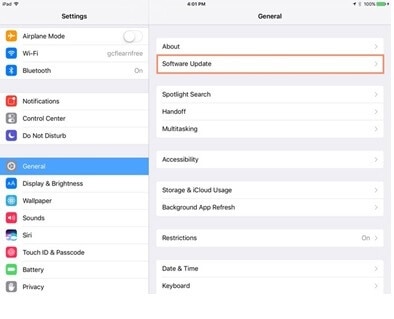
Lépés 3. A Szoftverfrissítés mellett egy piros buborékot talál, ha a függőben lévő telepítések növelhetik a telefon teljesítményét. Telepítse őket, és indítsa újra a telefont.
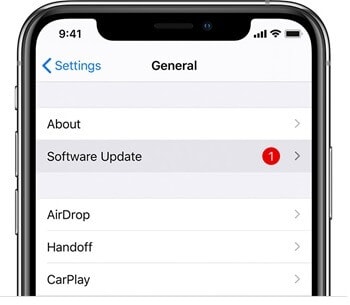
1.2 Használja a DrFoneTool – System Repair (iOS) eszközt az iPhone adatvesztés nélküli megjavításához:
Ha a szoftverfrissítés nem segít, akkor el kell mennie a teljes rendszerjavításra. Nincs garancia arra, hogy adatait, dokumentumait vagy fájljait megspórolják, amíg a rendszer a javítás után frissíti. Választhat olyan harmadik féltől származó eszközöket, amelyek kijavítják a telefon hibáit, és nem törlik a tartalmat. A Wondershare DrFoneTool rendszerjavítási szolgáltatás problémamentes, és lehetővé teszi a folyamat egyszerű kezelését. Nem kell sokat tennie, és alig telik el a telefon megfelelő működésének helyreállítása. Így használd –

DrFoneTool – Rendszerjavítás
Néhány kattintással javítsa ki a nem működő iPhone hangot!
- Javítsa az iOS-t normálra, adatvesztés nélkül.
- Javítsa ki a különféle iOS rendszerproblémákat megállt a helyreállítási módban, fehér Apple logó, fekete képernyő, hurok indításkor stb.
- Minden iPhone, iPad és iPod touch modellhez használható.
- Teljesen kompatibilis a legújabb iOS 15-mal.

Lépés 1. Le kell töltenie a DrFoneTool System Repair programot a hivatalos webhelyről a számítógépére, és telepítenie kell. Kattintson a „Rendszerjavítás” lehetőségre, miután befejezte a telepítést, és megnyílik a DrFoneTool System Repair alkalmazás.

Lépés 2. Vegye elő a hang nélküli eszközt, és csatlakoztassa a számítógépéhez. Ezután válassza ki a „Normál módot” a 2 megjelenő lehetőség közül.

Lépés 3. A DrFoneTool ezután megpróbálja észlelni a telefont. Ha ez megtörtént, meg kell erősítenie a telefon modelljére vonatkozó adatokat. Ezután kattintson a ‘Start’ gombra a folytatáshoz.

Lépés 4. A firmware minden további késedelem nélkül letöltődik. Az egyetlen ok, ami nem történik meg, az az, ha a DrFoneTool nem ismeri fel az eszközt. Ha ez megtörténik, kövesse a képernyőn megjelenő utasításokat a DFU módba való belépéshez.
Lépés 5. A DrFoneTool letölti az iOS firmware-t, meg kell várnia, amíg a firmware letöltése befejeződik, majd kattintson a „Javítás most” gombra.
Lépés 6. Ez elindítja a firmware javítását, és megjelenik egy „Befejezés” oldal.

Egyszerűen javítsa a hangtalanságot iPhone-ján!
Kapcsolódó cikkek: Mi a teendő, ha az iPademen nincs hang? Javítsa ki most!
2. rész: További 9 módszer annak ellenőrzésére, hogy az iPhone hangja nem működik
2.1 A Csendes mód kikapcsolásához ellenőrizze a hangbeállításokat
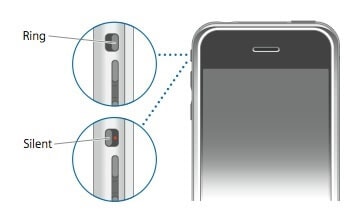
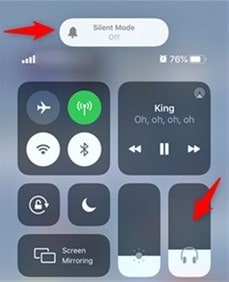
Ez az első dolog, amit ellenőrizni kell, ha az iPhone hangja nem működik. Lehet, hogy figyelmetlenségből megnyomta a Néma ikont a Vezérlőközpontban, vagy a telefon kezelésének módja okozhatta a néma opció engedélyezését. Hogyan történik ez?
A telefon oldalán található egy kis gomb, amely a telefon csengetési vagy néma üzemmódba állításáért felelős. Ha a piros vagy narancssárga vonal látható a gomb közelében, vagy a „Csendes mód be van kapcsolva” üzenetet látja, az azt jelenti, hogy telefonja néma. Segítene, ha ezt a néma gombot a képernyő felé helyezné, ami azt jelenti, hogy a telefon csörög vagy a hang elhallgat. Ezt a gombot megnyomhatják vagy elmozdíthatják, amikor a telefont a zsebekbe vagy táskákba helyezi. Tehát ez legyen az első dolog, amire figyelnie kell.
A némaság mögött meghúzódó okot úgy is ellenőrizheti, hogy a képernyőn lefelé csúsztatva megjelenik a Vezérlőközpont, ahol a néma ikont nem kell kiemelni.
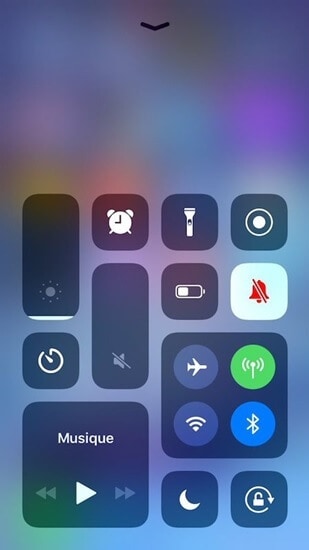
2.2 Tisztítsa meg vevőit és hangszóróit

Vannak olyan esetek is, amikor szennyeződés vagy élelmiszer-részecskék megakadnak a hangszóró nyílásai közelében, ami zavart hangokat okoz, és csökkenti a hangerőt, amit nehéz. A hangszórók tisztítása az egyik legjobb lehetőség az eredeti hangállapot visszaállítására, ha az iPhone hangja nem működik. Ennek során rendkívül kíméletesnek kell lennie, mert a hangszórók nagyon gyengéd, túl törékeny vezetékekkel csatlakoznak a fő hardverlaphoz. Tehát bármilyen hegyes tű vagy lineáris tárgy használata jobban károsíthatja a hangszórókat, mint gondolná. Ehhez határozott látogatásra van szükség az Apple Store-ban. Tehát ehelyett így kell tisztítania.
Vegyünk egy nagyon gyengéd, vékony, sörtéjű ecsetet. Győződjön meg arról, hogy a sörték hegyesek, de nem durvák a telefonra. Lassan távolítsa el a port a felületről és a hangszóró lyukairól is. Ha úgy gondolja, hogy por gyűlt fel a belsejében, mártsa a kefét 98%-os izopropil-alkoholba. Ez egy párologtató alkoholos oldat, amely nem marad a telefonban, és magával viszi a felhalmozódott szennyeződéseket. Csak finoman kenje be ezt az oldatot, vagy öntsön közvetlenül 2 vagy 3 cseppet, és kenje szét az ecset sörtéivel. A megoldást bármelyik hardverboltban megvásárolhatja. Ha van otthon lencseoldata, amelyet kontaktlencsék tisztítására használ, azt is használhatja. Ez az ideális módszer az iPhone 6-on vagy iPhone 7-en nem működő hang megoldására, ha nincs hang.
2.3 Ellenőrizze a hangot az eszközön
Előfordulhat, hogy az eszköz hangja nem működik, vagy az iPhone hangereje nem működik, ha véletlenül módosította a telefon hangbeállításait. Ez akkor fordulhat elő, ha nem zárja le/alszik el a telefont, mielőtt bent tartaná, és a dolgok egyszerűen rákattannak. Ez is lehet az oka annak, hogy az iPhone nem hangzik hívás közben. Ennek a feltételnek a visszavonásához ezt kell tennie:
Lépés 1. Lépjen a Beállítások lehetőségre az iPhone-on, és válassza ki a „Hang” beállításokat vagy a „A Sounds & Haptics beállításai innen.
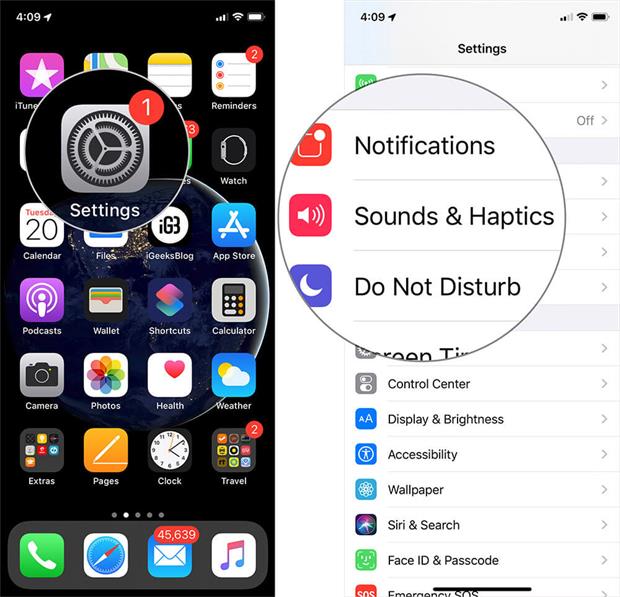
Lépés 2. Ezután egy új oldalra vezet. Ott látni fogja a „Csengetés és figyelmeztetések” elemet. Görgessen 4-5-ször ezt a Csengetés és figyelmeztetések csúszkát ide-oda, és ellenőrizze, hogy újra hallható-e a hangerő.
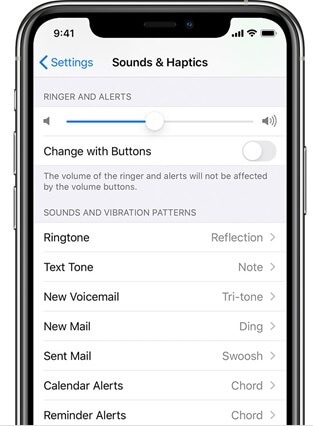
Ha a Ringer and Alerts csúszkán a hangszóró gombja valahogy halványabb, mint általában, akkor fel kell készülnie arra, hogy felkeresi az Apple Store ügyfélszolgálatát javítás céljából.
2.4 Próbáljon meg hívást kezdeményezni

Ezt kell tennie, ha az iPhone 6-on nincs hang, vagy zavaró zajok hallhatók a hangszórókból. Ez még szembetűnőbb hívás közben. Tehát ebben az esetben meg kell ismételnie a fenti lépést, mozgassa a csúszkát 3-4-szer, majd hívjon.
Bárkit felhívhat, ha készen áll a hívás megszakítására, és egyértelmű tájékoztatást adni arról, hogy hallja-e a hangját vagy sem. Jobb, ha mindkét végéről ellenőrzi, hogy Ön az egyetlen, aki nem hallja a hangot, vagy a többiek sem kapnak hangot az Ön készülékétől. Miután felemelték a hívást, kapcsolja be a hangszórót, és ellenőrizze, hogy az iPhone 7 nem hangzik hívás közben, vagy bármely más iPhone-modellnél megoldódott-e a hangprobléma.
Ha a megszakadt hang továbbra is szól, vagy ha a másik személy nem hallja az Ön hangját, ennek oka lehet a jel és a hálózati probléma is. Tehát változtassa meg a helyét, költözzön teraszára vagy erkélyére, és hívjon újra. Ha ez a probléma továbbra is fennáll, akkor úgy gondolhatja, hogy ez csak az iPhone hanggal kapcsolatos probléma.
2.5 Próbálja ki a fejhallgatót

Ha az iPhone hangja nem működik fejhallgató nélkül, de úgy tűnik, hogy a fejhallgató használatakor rendben van, ennek oka lehet, hogy nem megfelelően húzta ki a fejhallgatót a jack csatlakozóból, és telefonja össze van zavarodva az általa generált kimenettel. Ha az iPhone hangja még a fejhallgatóval sem működik, akkor professzionális megközelítésre lehet szükség. Ha azonban a fejhallgató jól működik, de az eszköz nem ad hangot nélküle, próbálja meg kétszer-háromszor bedugni a fejhallgatót a jack aljzatba, és óvatosan eltávolítani. Játssza le a hangot a fejhallgatóval, távolítsa el és játssza le újra a hangot, helyezze be a fejhallgatót, és folytassa ezt kétszer vagy háromszor, majd frissítse a telefont. Ez segít a hangbeállítások visszaállításában.
2.6 Kapcsolja ki a Bluetooth-t

Ugyanazt teheti meg, amit a fejhallgatókkal tett az Airpods használatakor. Csatlakoztassa és húzza ki az AirPod-okat kétszer vagy háromszor, majd ellenőrizze, hogyan működik a hang. Még jobb, ha kikapcsolja a Bluetooth-t, és hagyja így, hogy az iPhone ne csatlakozzon automatikusan az AirPodshoz vagy más Bluetooth-fejhallgatókhoz. A hangokat ezeken az eszközökön játsszák le, és azt feltételezi, hogy rosszak a hangszórói.
Húzza lefelé az ujját a Vezérlőközpont eléréséhez, és szüntesse meg a Bluetooth ikon kiemelését, ha az ki van jelölve. Kapcsolja ki Bluetooth headseteit vagy AirPodjait, és hagyja, hogy telefonja alkalmazkodjon a kapcsolat nélküli környezethez. Ezzel minden visszaáll a normál értékre.
2.7 Kapcsolja ki a „Ne zavarjanak” funkciót, ha az iPhone-on nem szeretné kijavítani a hangot
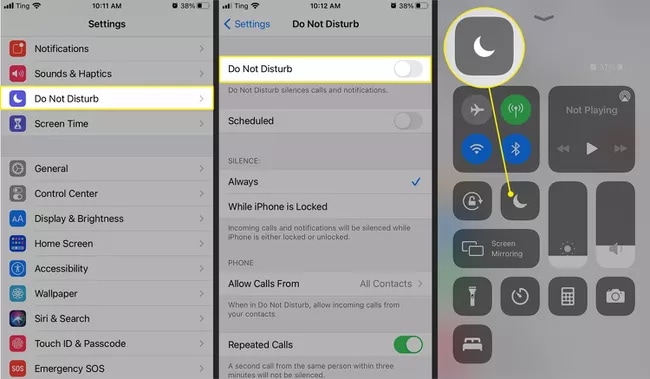
A „Ne zavarjanak” az a lehetőség, amely lehetővé teszi a magánélet védelmét és a megszakítások elkerülését, amikor éppen egy összejövetelen van, fontos munkát végez, vagy éppen nem szeretne hívásokat fogadni. Teljesen elnémítja az iPhone ébresztőt tartalmazó telefont, nincs hang, nincs hang a bejövő hívásoknál, nincs hang zene vagy videó lejátszásakor, és még üzenetping sem. Meg kell nézni, hogy ez a funkció le van-e tiltva vagy sem. Ha engedélyezve van, nagy valószínűséggel nem fog hangot hallani az eszközről.
Ezt úgy teheti meg, hogy lefelé csúsztatva felfedi a Vezérlőközpontot, és megszünteti a Ne zavarjanak opció kiemelését. Úgy néz ki, mint egy negyed hold.
2.8 Indítsa újra az iPhone-t

A telefon újraindítása olyan, mintha gyors frissítést adna, hogy helyesen állíthassa be a prioritásokat. Mivel technológiai csodákkal van dolgunk, meg kell értenünk, hogy ezek összezavarodnak és túlterhelődnek a parancsokkal. Tehát egy gyors újraindítás segít lelassítani őket, és újraindítani a funkcióikat. Ez a hangszórók ismételt működését is segíti, és a hangja jobban hallható lesz.
iPhone 6 és régebbi generációk esetén nyomja meg a telefon oldalán található le- vagy kikapcsoló gombot, és tartsa lenyomva, amíg a képernyőn meg nem jelenik a „Kikapcsoláshoz csúsztatással” lehetőség. Csúsztassa el, és várjon 5 percet, mielőtt újraindítaná a telefont.
iPhone X vagy újabb iPhone esetén nyomja meg és tartsa lenyomva az oldalsó gombot és a hangerő fel/le gombot, amíg a power-off megjelenik a csúszka az iPhone kikapcsolásához.
2.9 Állítsa vissza az iPhone gyári beállításait
Ez az utolsó lépés, amelyet megtehet, hogy visszaállítsa a hangot az eszközökön. Ha az „iPhone hangom nem működik” vagy „az iPhone hangszóróm nem működik” problémája a fenti lépések végrehajtása után is fennáll, ez az utolsó lehetőség. A gyári beállítások visszaállítása törli a telefon összes tartalmát és adatát, és visszaküldi azt az állapotot, amikor a gyártó eladta. tudsz hozzon létre biztonsági másolatot mielőtt visszaállítaná az iPhone gyári beállításait, hogy elkerülje az iPhone adatvesztését. Így állíthatja vissza az iPhone gyári beállításait –
Lépjen a ‘Beállítások’ menübe, majd válassza az ‘Általános’ lehetőséget. Megtalálja az „Összes beállítás visszaállítása” és az „Összes tartalom és beállítás törlése” opciót. Menjen az összes beállítás visszaállításához, és elindul a gyári beállítások visszaállítása.
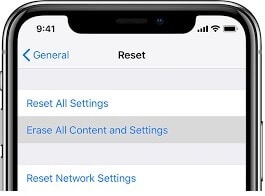
Következtetés
Nagyon lehangoló lehet olyan problémákkal foglalkozni, amikor úgy döntesz, hogy megnézel egy jó receptet a YouTube-on, és akkor az iPhone-on nincs hang a YouTube-on. Vagy amikor jó dalokat szeretne hallgatni, de nem játszanak megfelelően. Bárhogy is legyen, ez az a néhány dolog, amit megtehet, ha nincs hang az iPhone-on, és ha semmi sem oldja meg a problémát, keresse fel a közeli Apple boltot.
Legfrissebb cikkek

